- Auteur Jason Gerald [email protected].
- Public 2023-12-16 11:11.
- Dernière modifié 2025-01-23 12:18.
Ce wikiHow vous apprend à ignorer les messages WhatsApp en désactivant les discussions ou en désactivant les rapports de lecture. Ce guide est destiné à l'application WhatsApp avec des paramètres en anglais.
Étape
Méthode 1 sur 2: Chat muet
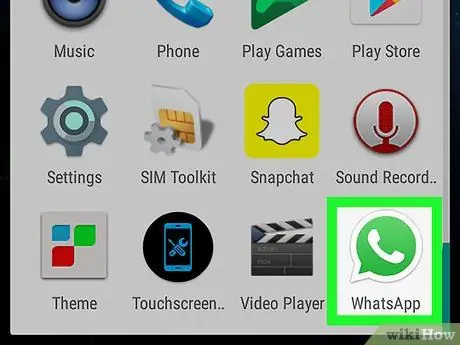
Étape 1. Ouvrez WhatsApp
Cette application a une icône de bulle de discussion verte et blanche avec le combiné à l'intérieur. Ces applications sont généralement situées sur l'écran d'accueil ou le menu.
Cette méthode désactivera les notifications des discussions de groupe ou individuelles. Le message ira toujours dans le chat, mais la notification n'apparaîtra pas
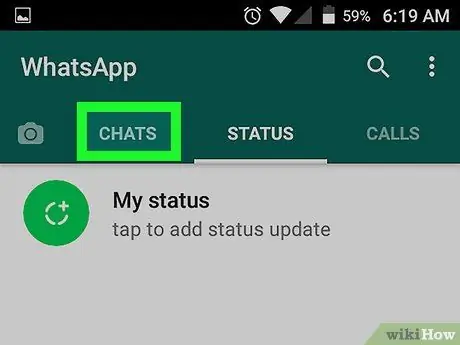
Étape 2. Touchez Chats
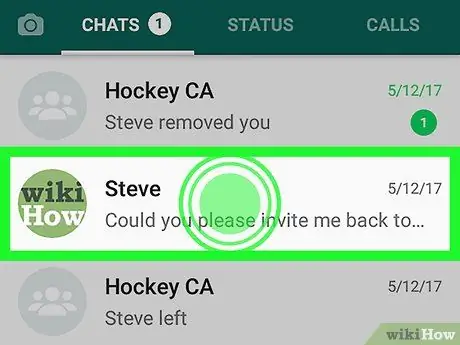
Étape 3. Touchez et maintenez le chat
Une rangée d'icônes apparaîtra en haut de l'écran.
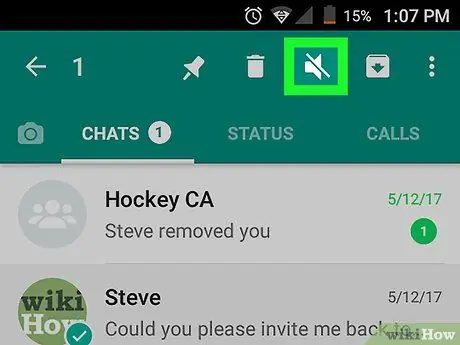
Étape 4. Appuyez sur l'icône Muet
Ce bouton a une icône de haut-parleur avec une barre oblique au-dessus. Ce bouton est en haut de l'écran.
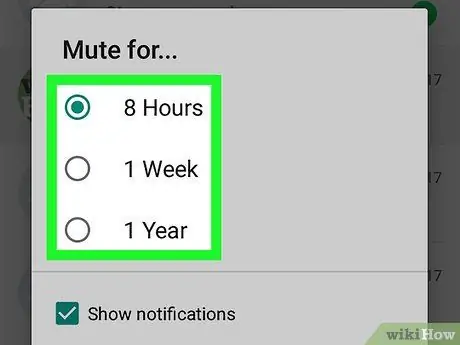
Étape 5. Choisissez une durée
Vous ne recevrez pas de notifications sonores ou vibrantes de ce chat pendant la durée que vous avez sélectionnée. Tu peux choisir 8 heures, 1 semaine, ou 1 an.
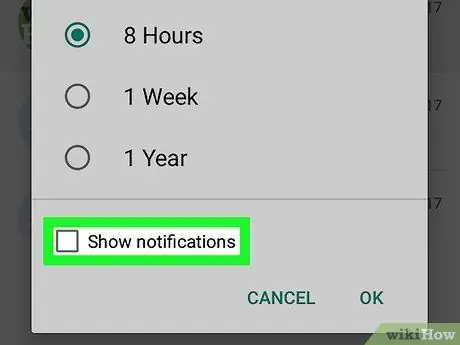
Étape 6. Décochez la case "Afficher les notifications"
En faisant cela, vous ne recevrez aucune notification à l'écran lorsque vous recevrez un nouveau message de ce chat.
Si vous souhaitez toujours recevoir des notifications à l'écran (sans son ni vibration), ignorez cette étape
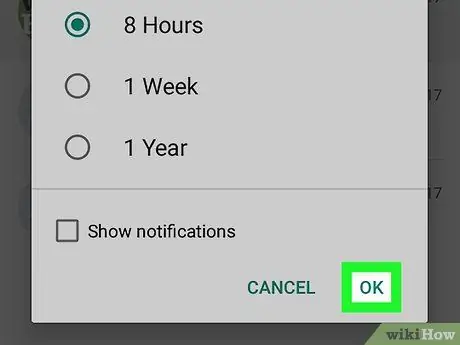
Étape 7. Touchez OK
Les notifications sont désormais désactivées pour la durée sélectionnée. En faisant cela, vous pouvez facilement ignorer les messages entrants.
Vous pouvez toujours voir les nouveaux messages qui arrivent en sélectionnant une discussion sur l'écran « Chats »
Méthode 2 sur 2: Désactivation des rapports de lecture
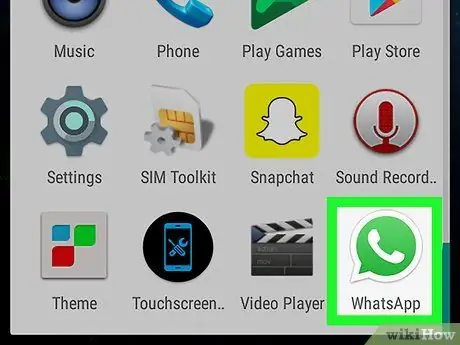
Étape 1. Ouvrez WhatsApp
Cette application a une icône de bulle de discussion verte et blanche avec le combiné à l'intérieur. Ces applications sont généralement situées sur l'écran d'accueil ou le menu.
Cette méthode peut aider à désactiver la fonctionnalité qui permet aux autres utilisateurs de savoir si vous avez vu le message ou non
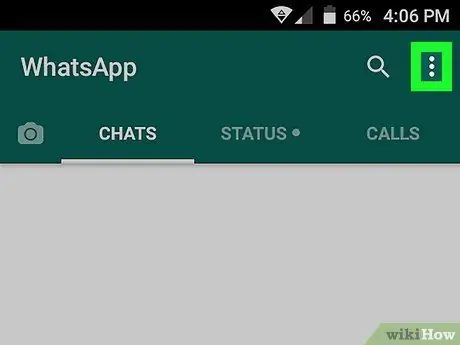
Étape 2. Touchez
C'est dans le coin supérieur droit de l'écran.
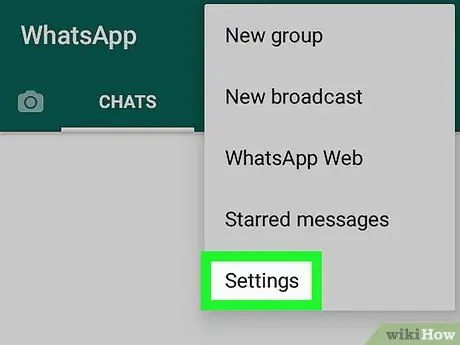
Étape 3. Appuyez sur Paramètres
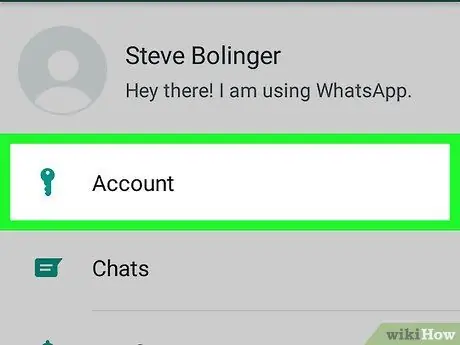
Étape 4. Touchez Comptes
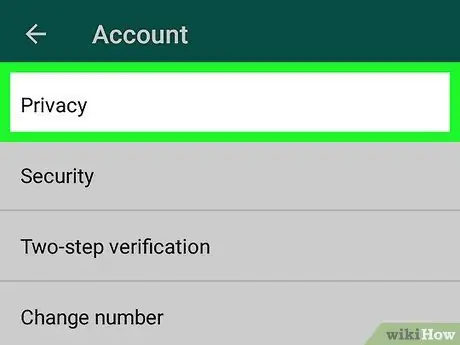
Étape 5. Touchez Confidentialité
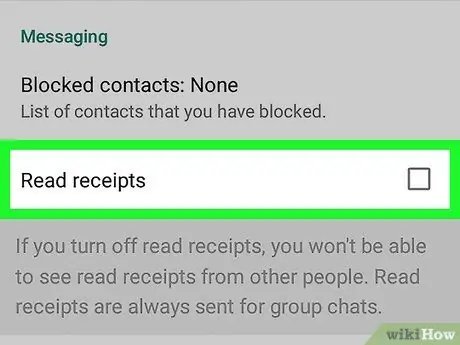
Étape 6. Décochez la case « Lire les reçus
Cette coche se trouve dans la section « Messagerie ». Une fois la coche supprimée, les autres utilisateurs ne recevront pas la coche bleue lorsque vous lisez leur message. Vous n'obtiendrez pas non plus de coche bleue lorsqu'un autre utilisateur lira votre message.






